Файлы PDF могут быть довольно большими, если они содержат визуальный или графический контент. Кроме того, слои и ненужные элементы могут еще больше увеличить размер файла, пока он не станет слишком громоздким для передачи традиционными способами, такими как электронная почта и т.д. Кроме того, загрузка в интернет и скачивание из него потребляют много данных, что не является идеальным. Но когда вы, например, изменяете размер PDF менее 100 КБ, эти проблемы исчезают, и документ становится пригодным для удобного обмена и эффективного хранения.
Когда вы изменяете размер PDF до 100 КБ или ниже, вы, по сути, удаляете из него все ненужные элементы и оставляете минимум, необходимый для приемлемого качества при просмотре в интернете. Сам процесс является сложным, но существует несколько инструментов для изменения размера PDF до 100 КБ как онлайн, так и офлайн.
Часть 1: Лучшие решения для изменения размера PDF онлайн до 100 КБ
Часть 2: Лучшие автономные решения для изменения размера PDF менее 100 КБ
Часть 3: Шаги по изменению размера PDF онлайн с помощью HiPDF
Часть 4: Шаги по изменению размера PDF в автономном режиме с помощью PDFelement

![]() Работает на основе ИИ
Работает на основе ИИ
В этой статье рассматриваются лучшие инструменты для изменения размера PDF, которые можно использовать, если вам нужно изменить размер PDF до 100 КБ или даже меньше. Но прежде чем мы продолжим, вы должны понять, что не все PDF-файлы могут быть изменены до такой степени. Например, действительно хороший инструмент сжатия PDF может уменьшить PDF-файл размером 300 КБ до 100 КБ путем уменьшения размера изображений, рендеринга низкокачественных шрифтов и удаления ненужных данных; однако если у вас файл размером 1 МБ, это может оказаться невозможным. И даже если это возможно, низкое качество сделает документ нечитабельным или бесполезным для каких-либо целей. Учитывая это, давайте начнем.
Часть 1: Лучшие решения для изменения размера PDF онлайн до 100 КБ
В этой статье рассматриваются лучшие инструменты для изменения размера PDF, которые можно использовать, если вам нужно изменить размер PDF до 100 КБ или даже меньше. Но прежде чем мы продолжим, вы должны понять, что не все PDF-файлы могут быть изменены до такой степени. Например, действительно хороший инструмент сжатия PDF может уменьшить PDF-файл размером 300 КБ до 100 КБ путем уменьшения размера изображений, рендеринга низкокачественных шрифтов и удаления ненужных данных; однако, если у вас файл размером 1 МБ, это может оказаться невозможным. И даже если это возможно, низкое качество сделает документ нечитабельным или бесполезным для каких-либо целей. Учитывая это, давайте начнем.
Все инструменты, описанные в этом разделе, основаны на браузере, что означает, что ничего не нужно устанавливать, поскольку все делается через веб-браузер. Для получения наилучших результатов и более высокой скорости обработки мы рекомендуем использовать быстрый и стабильный интернет и обновить браузер до последней доступной версии.
#1 Wondershare HiPDF

Wondershare HiPDF - это целый набор онлайн-инструментов для работы с PDF, которые можно использовать для редактирования, сжатия, конвертирования, аннотирования, защиты, заполнения и подписания (форм), а также организации документооборота. Каждый модуль находится на своей собственной уникальной веб-странице, и доступ к нему можно получить либо непосредственно через его URL, либо перейдя с главной страницы продукта. Платформа HiPDF по сути бесплатна в использовании, но имеет ограничения на максимальный размер файла и количество страниц, которые вы можете обработать за один сеанс. Переход на платный тарифный план снимает эти ограничения и позволяет выполнять пакетную обработку PDF-оптимизации. Уровень сжатия можно указать перед оптимизацией документа, и он обеспечивает превосходное качество вывода.
Плюсы
Бесплатно для одноразового использования
Удобный пользовательский интерфейс
Инструменты доступны для широкого круга задач, связанных с PDF
Скорость обработки быстрая в современном браузере
Доступны опции для выполнения дополнительных задач после изменения размера PDF-файла
Недостатки
Пакетная обработка недоступна в бесплатной версии
Расширенные инструменты закрыты за платной стеной
#2 Smallpdf

Как профессиональная онлайн-платформа для обработки PDF, SmallPDF, безусловно, впечатляет. Он имеет удобный интерфейс, в котором легко ориентироваться, а задания на обработку одного файла по сути бесплатны, если только вы не хотите получить неограниченное количество заданий или обработать большое количество файлов. Сервис также включает другие инструменты PDF для редактирования, конвертирования файлов и многое другое. Одним из преимуществ использования Smallpdf является наличие настольного варианта, если вы предпочитаете работать в автономном режиме или на устанавливаемом программном обеспечении, которое может использовать возможности аппаратного обеспечения вашего высококлассного устройства.
Плюсы
Функции и модули являются всеобъемлющими
Инструменты включают редактирование PDF, аннотации, защиту, конвертирование и т.д.
Простой интерфейс приводит к более плавному течению процесса
Бесплатное использование с разумными ограничениями на размер файла и количество страниц
Недостатки
Относительно дорогостоящее обновление
В бесплатном тарифном плане доступен только базовый уровень сжатия
#3 Sejda
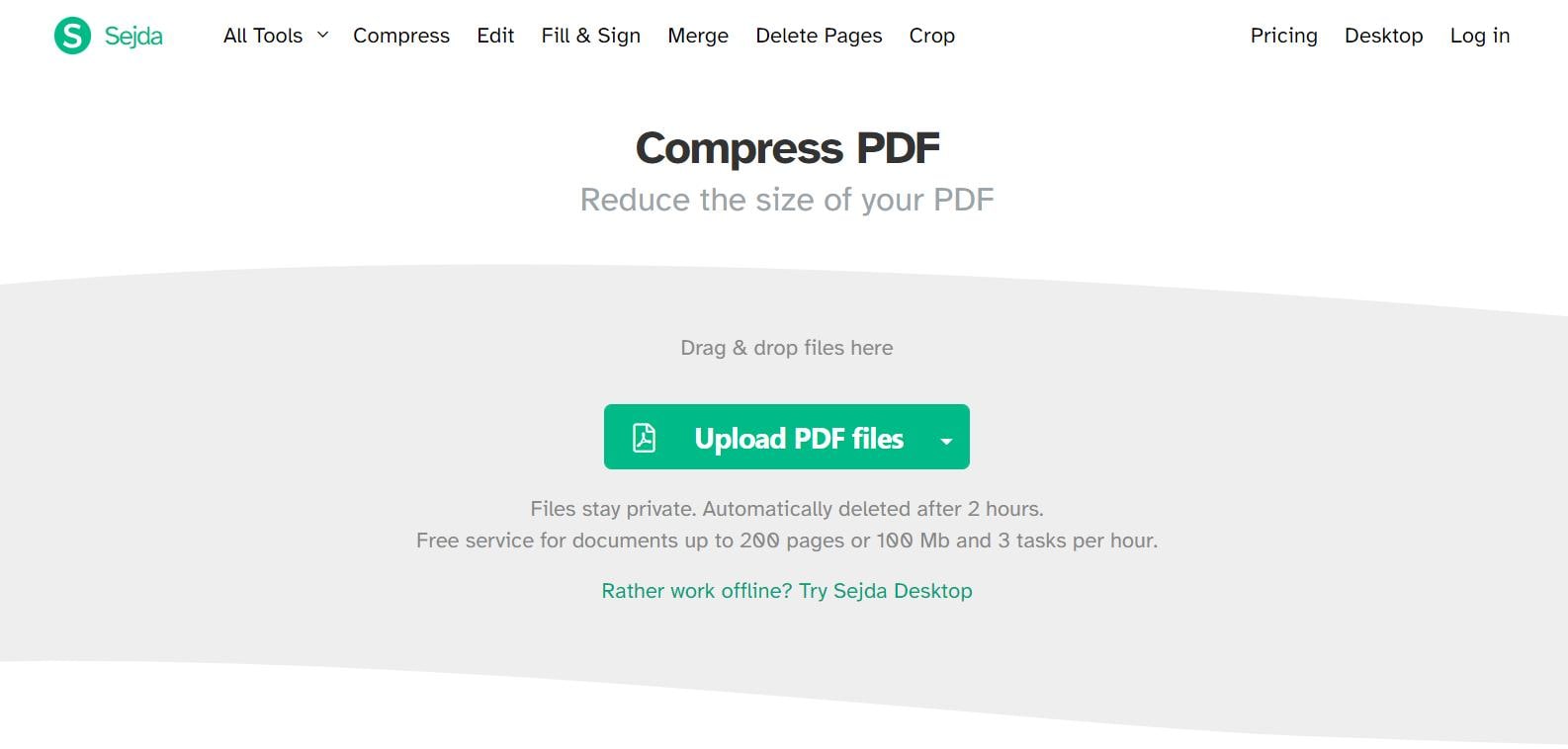
Sejda - это надежный инструмент для изменения размера PDF в режиме онлайн менее 100 кб. Он имеет отличный механизм оптимизации с передовыми алгоритмами для удаления всего нежелательного содержимого и сжатия изображений для уменьшения их разрешения, сохраняя их разборчивыми для просмотра в интернете. Кроме того, есть и другие инструменты, позволяющие еще больше уменьшить размер файла, например, изменение размера страницы, которое, по сути, является инструментом обрезки для удаления лишних полей и периферийного белого пространства вокруг содержимого, чтобы файл стал еще меньше после процесса двойной оптимизации.
Плюсы
Простой технологический процесс
Для дальнейшей оптимизации файла существует несколько инструментов
Простой пользовательский интерфейс и простая навигация
Недостатки
Более дорогой по сравнению с HiPDF
Большие файлы не могут быть обработаны в бесплатной версии
На этом мы завершаем обзор онлайн-инструментов для изменения размера PDF до 100 КБ и менее. Теперь давайте рассмотрим автономные варианты в виде настольных инструментов для изменения размера PDF.
Часть 2: Лучшие автономные решения для изменения размера PDF менее 100 КБ
В этом разделе представлены программные приложения, которые можно установить на ПК или Mac. Все они являются полноценными профессиональными редакторами PDF, которые поставляются с исчерпывающим набором инструментов для редактирования, аннотаций, создания PDF, обеспечения безопасности, оптимизации, управления формами, электронной подписи и многого другого. Давайте посмотрим, как они соотносятся друг с другом.
#1 PDFelement для Windows, Mac и iOS (с интеграцией Wondershare PDFelement Cloud)

Wondershare PDFelement - Редактор PDF-файлов - это офлайновый аналог HiPDF. Он обладает еще более широкими возможностями, чем онлайновый вариант, и может легко использовать преимущества высококачественного оборудования, чтобы сделать процесс сжатия намного быстрее и точнее, даже для очень больших файлов или нескольких файлов, обрабатываемых пакетно. В дополнение к основным инструментам управления PDF-файлами имеются и расширенные модули, такие как OCR, автоматическое распознавание полей формы и извлечение данных из формы.
PDFelement завоевал несколько похвал как одна из самых доступных альтернатив Adobe Acrobat и считается основным PDF-редактором для современных сотрудников. Он доступен для Windows, Mac и iOS и связан с платформой Wondershare PDFelement Cloud для хранения документов и обработки электронной подписи.
Wondershare PDFelement Pro
Упростите свой рабочий процесс с помощью Облака документов для PDFelement.

Плюсы
Интуитивно понятный пользовательский интерфейс - нулевая кривая обучения
Отличное качество конвертации и сжатия
Дополнительные функции для дальнейшего изменения размера PDF, такие как изменение размеров страниц и изображений после основного процесса оптимизации
Лучший в своем классе механизм сжатия - точный и быстрый
Сохраняет высокое качество после сжатия/оптимизации
Недостатки
Пакетная обработка и другие расширенные функции доступны только в версии Pro
Водяные знаки наносятся на документы в бесплатной версии
Хотите изменить размер PDF до менее чем 100 кб? Посмотрите видео ниже и узнайте, как изменить размер PDF-файлов с помощью PDFelement.
#2 Adobe Acrobat
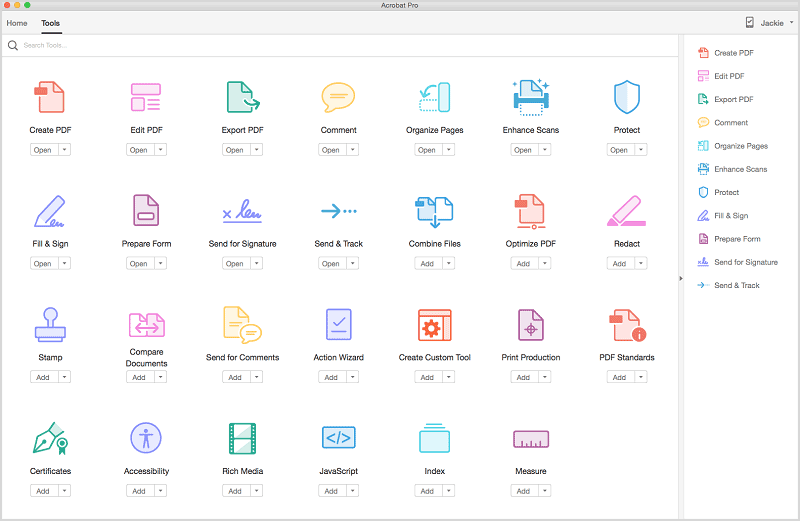
Acrobat уже много лет является дефакто PDF-редактором для бизнес-пользователей. Он постепенно теряет свои позиции на рынке благодаря появлению новых продуктов, таких как PDFelement; однако на данный момент, несмотря на то, что это одно из самых дорогих PDF-решений, миллионы компаний по-прежнему полагаются на Acrobat и его облачную среду для обработки больших и сложных потоков документов. Acrobat предлагает богатую коллекцию инструментов PDF на достаточно удобном пользовательском интерфейсе, но многие новые пользователи считают его либо слишком сложным, либо слишком дорогим. Тем не менее, когда дело доходит до изменения размера PDF-файлов до меньшего размера, Acrobat не имеет себе равных.
Плюсы
Установленный бренд
Высокотехнологичный инструмент с множеством расширенных возможностей сжатия
Отличное качество сжатия, которое можно контролировать и оптимизировать на каждом этапе для получения наилучших результатов
Недостатки
Очень дорого для большинства индивидуальных пользователей и небольших компаний
Обычно поставляется в комплекте с другими инструментами Creative Cloud
Сложно для новых или начинающих пользователей
#3 Foxit
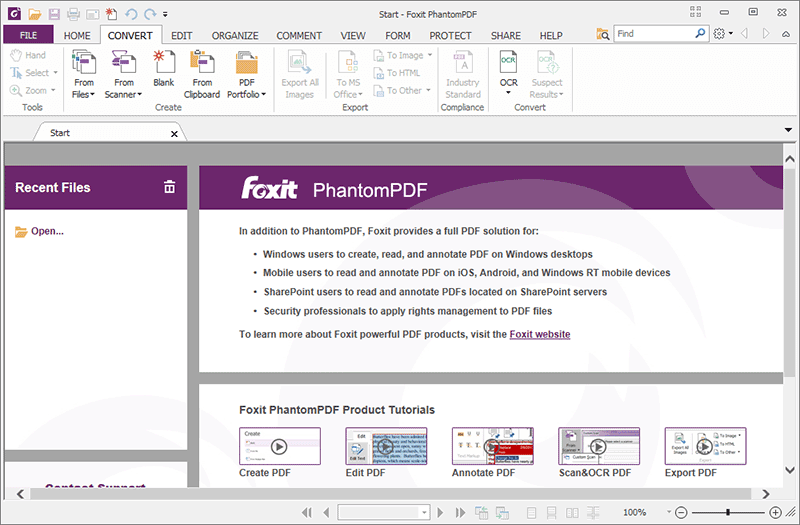
Редактор Foxit PDF editor - еще один надежный инструмент с большим количеством функций для работы с PDF. Качество сжатия очень хорошее, и есть возможность использовать настройки по умолчанию или задать детальные параметры для оптимизации файла. Foxit является относительно доступным по сравнению с Acrobat, но все же дороже, чем лицензия PDFelement. Он достаточно удобен в использовании, но при переходе с более ранних версий на версию 10 или выше может возникнуть проблема с обучением.
Плюсы
Простота в использовании
Более доступный, чем Acrobat
Все основные инструменты доступны, а также несколько расширенных функций
Пользователи могут сразу же освоиться с инструментом
Недостатки
Некоторые пользователи находят навигацию немного сложной
Степень сжатия хорошая, но могла бы быть и лучше
Часть 3: Шаги по изменению размера PDF до 100 КБ онлайн с помощью HiPDF
Wondershare HiPDF гордится тем, что делает управление PDF простым, и модуль Compress PDF является отличным примером этой философии дизайна. Степень сжатия может быть разной, но даже самая высокая степень сжатия не ухудшит содержимое до такой степени, что оно станет нечитаемым, неразборчивым или недоступным для просмотра. В HiPDF достигнут идеальный баланс между степенью сжатия и качеством просмотра после оптимизации.
HiPDF оптимизирует файлы, понижая разрешение изображений, оптимизируя шрифты и удаляя ненужные элементы, которые занимают место, но не имеют решающего значения для просмотра файла. Этот процесс сложен и включает в себя алгоритмы сжатия без потерь и с потерями, но фронт-энд программы чрезвычайно удобен для пользователя, поэтому обучение не требует абсолютно никаких усилий.
Давайте рассмотрим, как происходит этот процесс:
Шаг 1 Перейдите на веб-страницу HiPDF Compress PDF и используйте кнопку в центре, чтобы загрузить свой PDF-файл - вы также можете перетащить его из папки и опустить в указанную область
Шаг 2 На следующей странице выберите подходящий для вас уровень сжатия - чем выше значение сжатия, тем меньше размер выходного файла

Шаг 3 Нажмите "Сжать" и дождитесь, пока размер файла изменится, затем нажмите "Скачать" или перейдите к выполнению других действий или поделитесь файлом в интернете
Часть 4: Шаги по изменению размера PDF до 100 КБ онлайн с помощью PDFelement
Wondershare PDFelement следует той же философии: упростить работу с PDF для пользователей, независимо от уровня их знаний и опыта. Эта цель была достигнута во всем портфеле продуктов PDF, который включает отдельные версии для Windows, macOS и iOS/iPadOS. В него также входит Wondershare PDFelement Cloud - онлайн-хранилище PDF-файлов и решение для массовой электронной подписи, интегрированное с настольными версиями PDFelement.
Механизм сжатия PDFelement является одним из лучших в своем классе и может соперничать по качеству и скорости с лучшими инструментами премиум-класса, такими как Acrobat и ABBYY FineReader. Однако он доступен по гораздо более низкой цене, что делает его идеальным решением для пользователей PDF, ориентированных на бюджет, или для корпоративных компаний, желающих сократить общие расходы на программное обеспечение для управления документами.
Вот как происходит процесс сжатия PDFelement. В приведенном ниже примере показан процесс, который необходимо выполнить в PDFelement для Windows, но он аналогичен PDFelement для Mac и PDFelement для iOS/iPadOS, но с некоторыми изменениями в технологическом процессе:
Wondershare PDFelement Pro
Упростите свой рабочий процесс с помощью Облака документов для PDFelement.

Шаг 1 Запустите PDFelement и откройте документ с помощью меню "Файл" или просто перетащив файл из окна "Проводника" и опустив его в интерфейс PDFelement
Шаг 2 Далее перейдите на вкладку "Инструменты" в самой верхней панели инструментов и выберите опцию "Сжать PDF" на ленточной панели инструментов под ней
Шаг 3 Когда появится окно "Сжать PDF", выберите необходимую степень сжатия - помните, что чем сильнее вы сожмете файл, тем ниже будет качество содержимого - однако даже самая высокая степень сжатия оставит ваше содержимое пригодным для просмотра в интернете, где требуется самое низкое разрешение
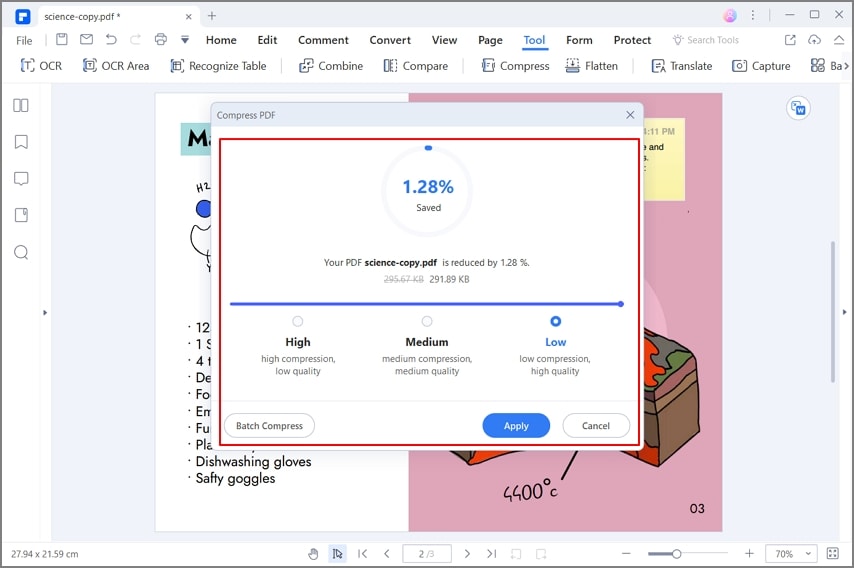
Шаг 4 Нажмите кнопку "Применить и сохраните" оптимизированный файл в локальной папке или загрузите его в Wondershare PDFelement Cloud, используя опцию "Поделиться"
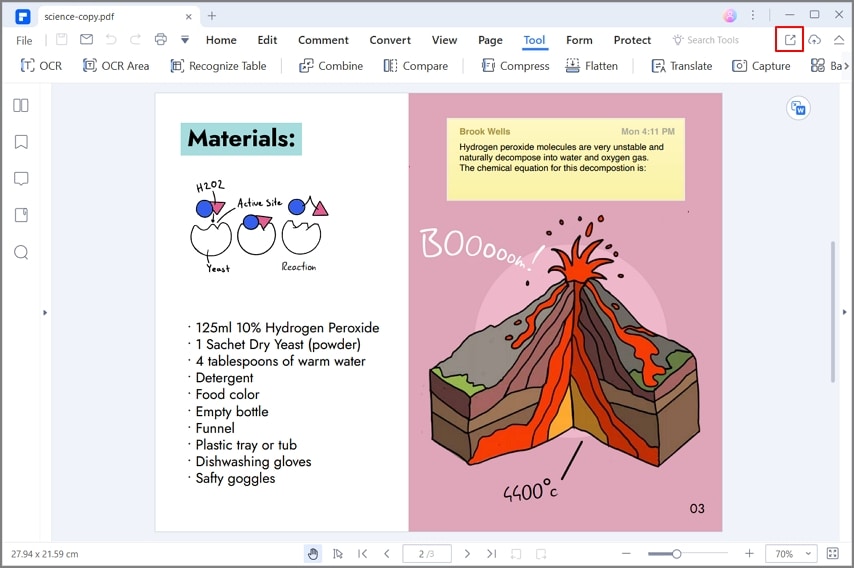
Заключение
Сейчас, когда вы знаете различные способы изменить размер PDF до менее 100 КБ, вы должны знать, что инструменты от Wondershare делают наиболее подходящий набор инструментов для этой работы. Причин много: интеграция с облаком (получение из и сохранение в), комплексные инструменты, удобный интерфейс, превосходный UX, наиболее доступное решение и многоплатформенная поддержка. С таким количеством преимуществ, это хорошая идея, чтобы сделать Wondershare вашей последней остановкой для производительности инструментов для обработки PDF и других рабочих процессов документов. Кто знает, возможно, вы тоже решите сделать его своей последней остановкой!


